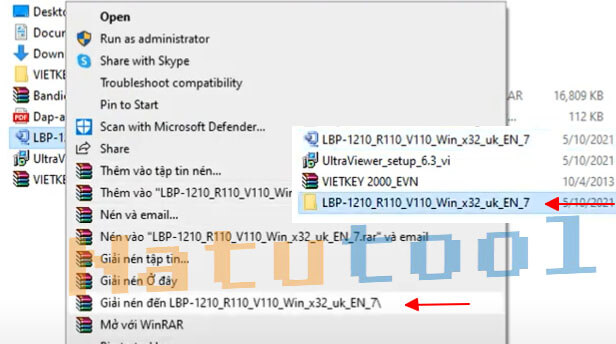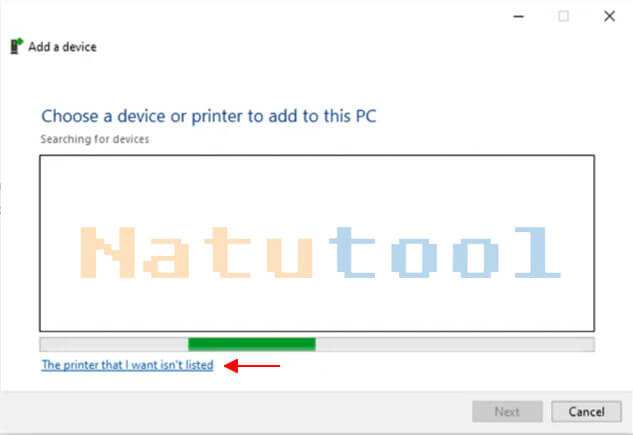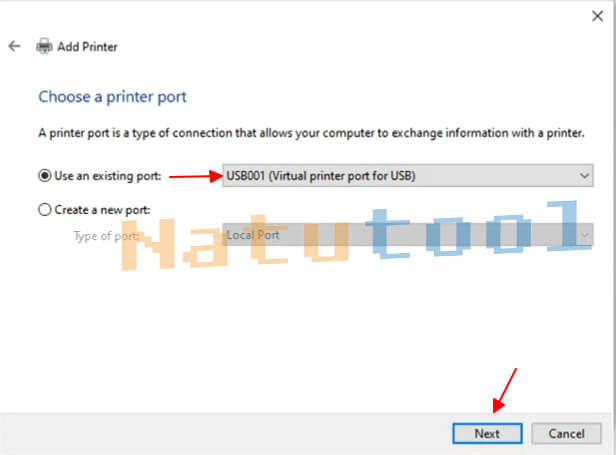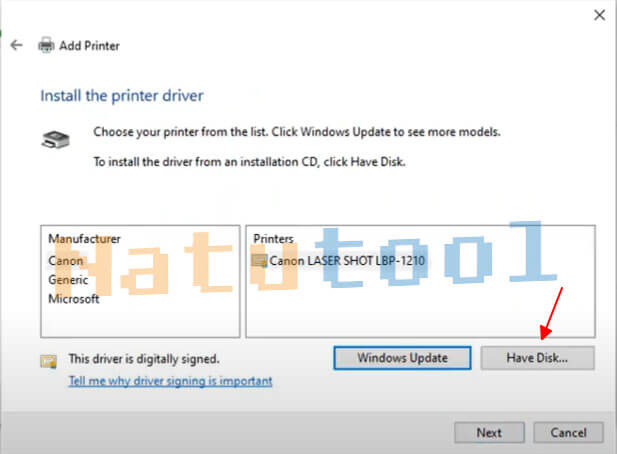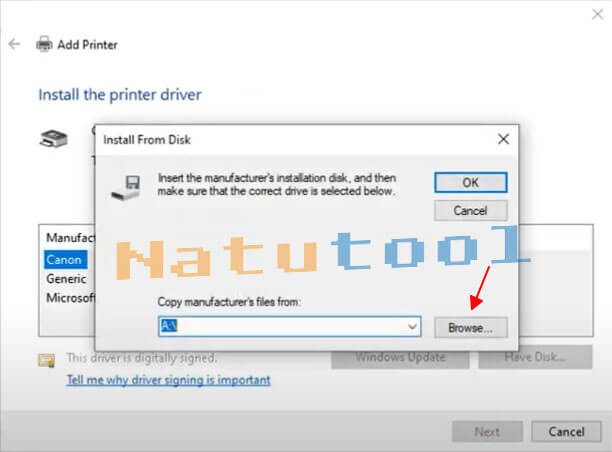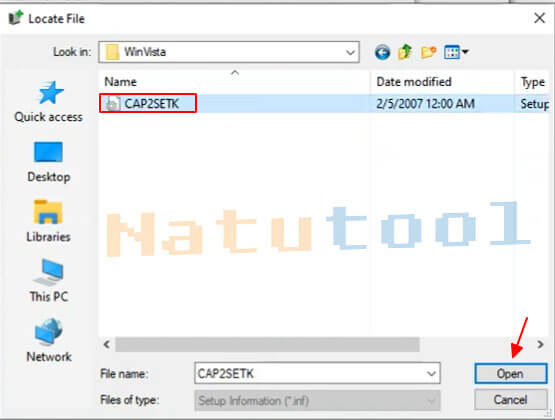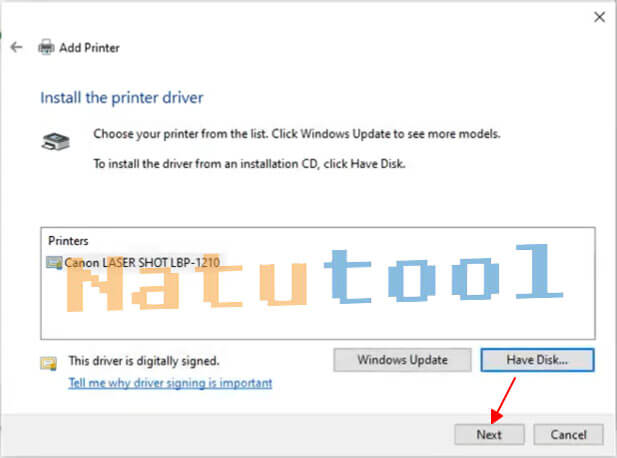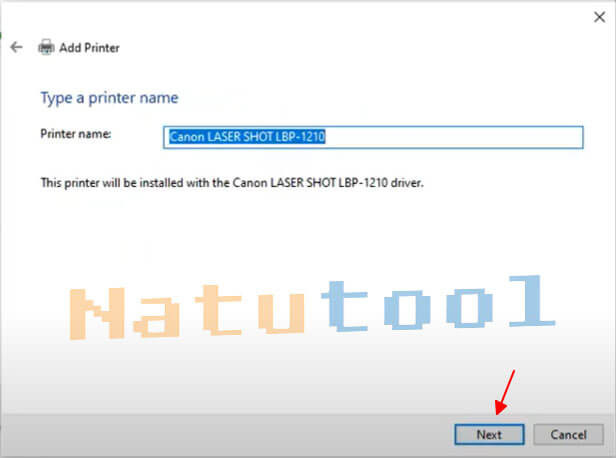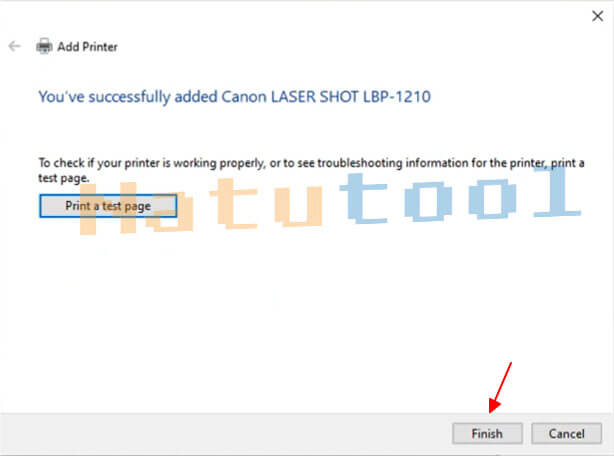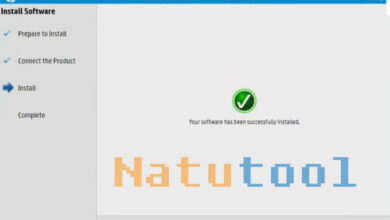Tải Driver máy in Canon LBP 1210 32bit cho Windows 7, XP
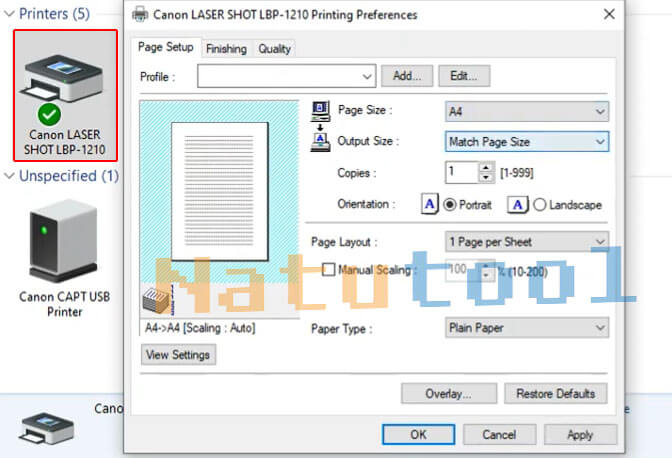
Hướng dẫn cách cài driver máy in Canon 1210 win 10, 7 [64bit + 32bit]
Bạn đang muốn cài đặt Driver Canon 1210 để điều khiển máy in Canon Laser Shot LBP-1210 trên Windows 7, XP. Bài viết này, chúng tôi chia sẻ đầy đủ các phiên bản mới nhất của trình điều khiển máy in Canon 1210. Chỉ với một cú nhấp chuột, bạn có thể tải về máy tính trong vài giây (hãy kiểm tra nó để chọn ra phiên bản tương ứng với máy tính của bạn).
Tải xuống Driver Canon 1210 cho Windows 32bit
| Trình điều khiển máy in Canon LBP 1210 | Download |
| Driver Canon LBP 1210 Windows Vista/ 7 32bit | Tại đây |
| Driver Canon LBP 1210 for Windows XP 32-bit | Tại đây |
| Tải Driver Canon 1210 cho Windows NT4.0 32bit | Tại đây |
| Download Driver Canon 1210 Windows 98 32bit | Tại đây |
| Tải Driver Canon 1210 cho Windows Me 32bit | Tại đây |
| Download Driver Canon 1210 for Windows 2000 | Tại đây |
Bạn đang không cài được máy in Canon 1210 trên win 10 64bit không phải là máy tính của bạn bị lỗi. Mà là máy in canon 1210 sản xuất đã lâu và không hỗ trợ Windows 10, 7, XP, Vista 64bit. Để khắc phục bạn hãy thử cài đặt Driver LBP 1620 hoặc cài thủ công bằng Windows Update chắc chắn sẽ thành công.
Hướng dẫn cài driver Canon 1210 win 7 32bit
Trước khi cài máy in Canon LBP 1210 cho win 7, XP các bạn cần kết nối máy in với máy tính bằng cáp USB. Sau đó mở nguồn máy in lên và làm theo các bước dưới đây:
- Bước 1: Nhấp đôi chuột hoặc nhấp chuột phải chọn Extract here sẽ xuất hiện một thư mục mới
- Bước 2: Mở Control Panel lên chọn Add a printer
- Bước 3: Chọn the printer that i want isn’t listed như hình dưới đây
- Bước 4: Chọn Add a local printer with manual settings rồi bấm Next
- Bước 5: Use an existing port bạn chọn USB001… rồi bấm Next
- Bước 6: Chọn Have Disk… để mở tiếp tục tới thư mục lưu driver Canon 1210
- Bước 7: Chọn install from disk để cài đặt driver máy in Canon LBP 1210 cho win 10 64bit từ đĩa
- Bước 8: Đi tới đường dẫn lưu Driver Canon 1210 và nhấn Open để mở lên
- Bước 9: Nhấn OK như hình dưới đây
- Bước 10: Chọn Next để tiếp tục các bước cuối cùng
- Bước 11: Đặt tên cho máy in canon 1210 và bấm Next
- Bước 12: Nhấn Finish để kết thúc cài máy in Canon LBP 1210 cho win 10 64bit
Sau khi cài đặt thành công bạn có thể Test qua máy in Canon LBP-1210
Những lỗi thường gặp trên máy in Canon 1210
Không nhận lệnh in, không in được
Nguyên nhân không in được là vì máy in Canon LBP 1210 không nhận được lệnh in từ máy tính do mất kết nối. Để xử lý bạn chỉ cần rút cáp USB ra, sau đó khởi động lại máy tính và máy in. Sau đó cắm lại cáp USB để kết nối máy in với máy tính. Nếu vẫn không in được bạn vui lòng kiểm tra cáp USB.
In không ra chữ
Lỗi hộp quang trên máy in Canon 1210 do lỗi board hoặc tín hiệu formater sẽ khiến máy in không in ra chữ được. Để khắc phục bạn cần vệ sinh lại hộp quang mắt tia laser hoặc thay thế main board khác.
Lỗi không kéo giấy
Lỗi không kéo giấy trên máy in Canon 1210 99% là do bộ phận load giấy bị hao mòn theo thời gian. Để sửa lỗi này bạn hãy thay thế bộ phận kéo giấy mới cho máy in. Để không lãng phí bạn có thể dùng khăn ướt để lau sạch cục cao su kéo giấy xem có được hay không.
Kết luận: Vậy là natutool đã chia sẻ các phiên bản mới nhất kèm theo hướng dẫn cách cài driver máy in Canon 1120 cho windows 32bit. Các bạn chỉ cần làm theo các bước ở trên chắc chắn sẽ cài đặt thành công máy in Canon 1210 trên widows 7, xp, vista 32bit. Nếu bạn may mắn tìm thấy Link Driver Canon LBP 1210 win 7 64bit hãy chia sẻ cho mọi người biết nhé!
Fix ID: 05466